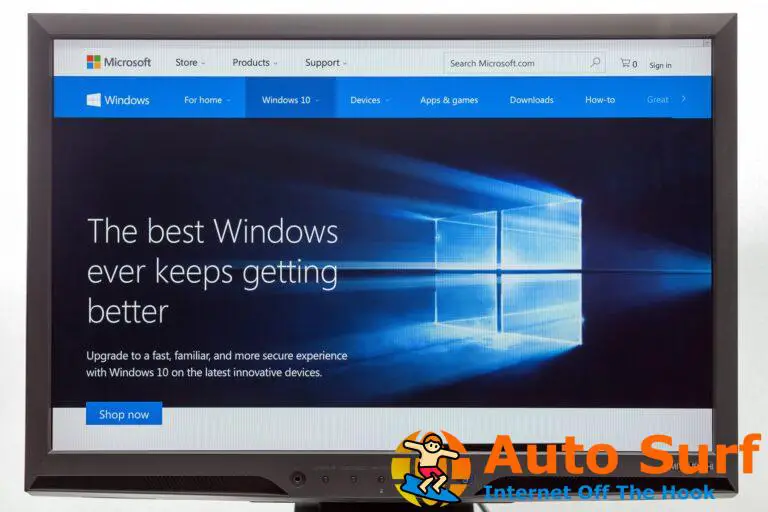¿Intenta iniciar sesión en su cuenta de Salesforce pero no funciona? Este es un problema común y puede ocurrir debido a varias razones. Muchos usuarios han informado de problemas de inicio de sesión similares.
El administrador de Salesforce de su organización establece las políticas de contraseña. Estas políticas determinan cuántas veces puede intentar iniciar sesión y otras propiedades. Si tiene problemas relacionados con el inicio de sesión de Salesforce, aquí se explica cómo solucionarlos en Windows 10.
¿Qué puedo hacer si Salesforce no inicia sesión en Windows 10?
1. Revisa tus programas de seguridad
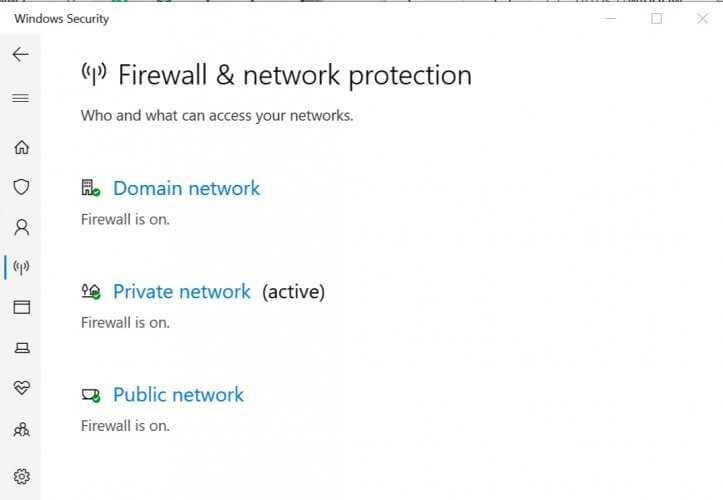
- Si está utilizando el cliente de escritorio de Salesforce, es posible que un programa de seguridad de terceros, como su software antivirus, esté bloqueando la conexión.
- Para encontrar el problema, intente deshabilitar todos los firewalls activos en su sistema y vuelva a intentarlo.
Deshabilitar el cortafuegos de Windows
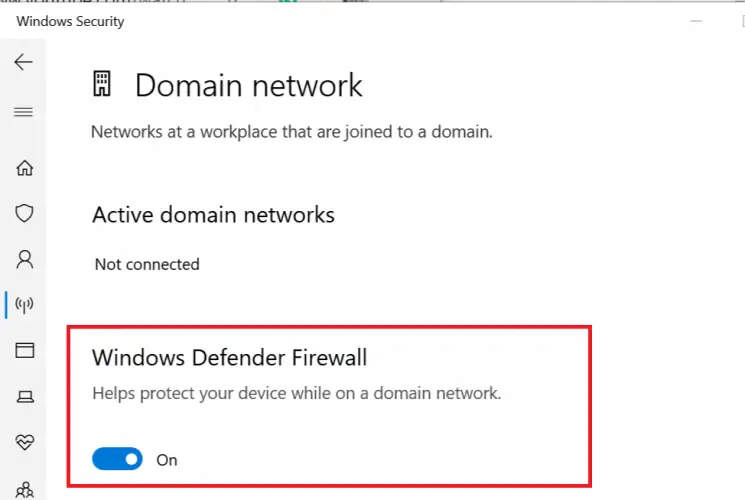
- Haga clic en Comienzo y seleccione Ajustes.
- Haga clic en Actualización y Seguridad.
- Seleccione Seguridad de Windows desde el panel izquierdo.
- Haga clic en Cortafuegos y protección de red opción.
- Haga clic en la red actualmente activa.
- Mueva el interruptor para activar el Firewall de Windows.
- Inicie el cliente de Salesforce e intente iniciar sesión en el programa.
Si puede iniciar sesión, es posible que deba agregar el cliente de Salesforce a la lista blanca.
¿Quiere comprobar si su cortafuegos está bloqueando algunas funciones? Siga los sencillos pasos de esta guía para averiguarlo.
Deshabilitar software de terceros
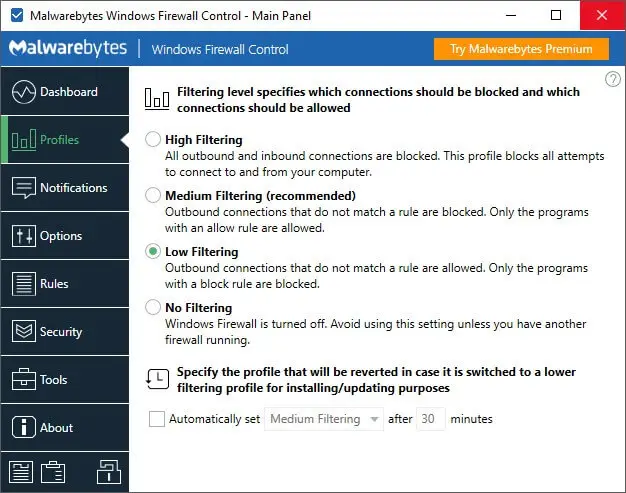
- Si está utilizando un programa antivirus de terceros, es posible que deba desactivar el firewall proporcionado por el programa de seguridad.
- Inicie su programa antivirus y localice la opción de firewall.
- Deshabilite la protección del cortafuegos temporalmente.
- Inicie Salesforce y compruebe si hay mejoras.
- Si es necesario, agregue el cliente de Salesforce a la lista blanca de sus programas antivirus.
¿Está buscando el mejor programa antivirus para proteger su negocio? Echa un vistazo a nuestras principales recomendaciones.
2. Otros consejos para la solución de problemas
- Si está bloqueado debido a repetidos intentos de inicio de sesión, espere hasta que expire el período de bloqueo y vuelva a intentarlo. También puede comunicarse con su administrador de Salesforce para resolver el problema.
- Asegúrese de que las credenciales de inicio de sesión sean correctas. Según Salesforce, se producen muchos problemas debido a espacios incorrectos en la contraseña y el nombre de usuario.
- Póngase en contacto con su administrador en caso de que la contraseña haya caducado. Su administrador puede configurar la contraseña para que caduque por razones de seguridad.
- Asegúrese de estar utilizando el cliente de Salesforce dentro del rango UP de confianza. Si está utilizando un dispositivo nuevo o después de una instalación nueva, asegúrese de verificar su identidad.
- Cuando intente acceder al servicio utilizando un nuevo dispositivo, es posible que necesite un nuevo token de seguridad. Puede obtener el token de seguridad reiniciándolo.
- Una vez que se restablece el token de seguridad, puede actualizar su token en el cliente de Outlook de Salesforce.
- Si recibe el mensaje Usar dominio personalizado, asegúrese de estar usando el nombre de dominio proporcionado por su administrador.
- Asegúrese de otorgar acceso de inicio de sesión a su administrador para resolver su problema.
Muchos de los problemas de inicio de sesión de Salesforce ocurren debido a programas de seguridad que bloquean la conexión o debido a credenciales de inicio de sesión incorrectas. En cualquier caso, debe comunicarse con Salesforce cuando el problema no se resuelva.
Siga los pasos de este artículo y háganos saber qué solución lo ayudó a resolver el problema en los comentarios. Además, deje allí cualquier otra pregunta o sugerencia que pueda tener y nos aseguraremos de revisarlas.


![Código de parada de ERROR DE ALIMENTACIÓN INTERNA [Fixed for good] Código de parada de ERROR DE ALIMENTACIÓN INTERNA [Fixed for good]](https://auto-surf.ro/wp-content/uploads/1644600788_690_Codigo-de-parada-de-ERROR-DE-ALIMENTACION-INTERNA-Fixed-for-768x512.jpg?v=1644600790)